Excel: Nullwerte ausblenden
Angenommen Sie erfassen in einer Excel Tabelle die Fixkosten (Versicherungen, Strom, Wasser, ...) und summieren die Kosten pro Jahr in einer fortlaufenden Spalte (Funktion: =SUMME()). Ist das Ergebnis der Summe 0, wird dieses (abhängig von der Formatierung) mit zwei Nachkommastellen angezeigt: 0,00.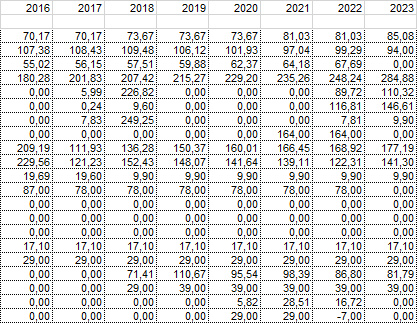
Die Zellen mit Nullwerten erschweren die Übersicht und sollten idealerweise nicht angezeigt werden. Das kann in Excel einfach konfiguriert werden.
Menu: Datei - Optionen - Erweitert
Nach unten scrollen bis zum Bereich Optionen für dieses Arbeitsblatt anzeigen
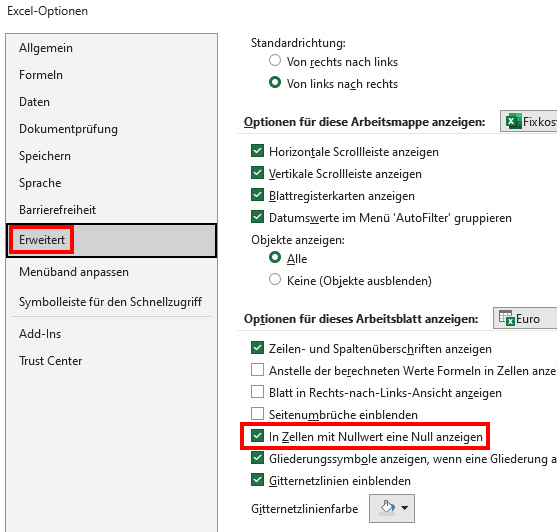
Das Häkchen bei In Zellen mit Nullwert eine Null anzeigen entfernen und mit OK bestätigen. Das Ergebnis:
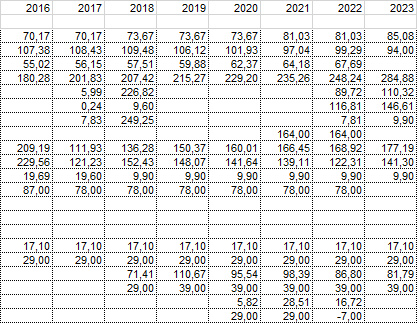
Hinweis: Diese Einstellung betrifft nur das aktuelle Arbeitsblatt!